Elementor가 있는 WooCommerce 페이지
게시 됨: 2021-11-23WordPress는 웹사이트, 특히 WooCommerce 웹샵을 구축하기 위한 놀라운 기능으로 우리의 삶을 더 쉽게 만듭니다. 코드를 전혀 다룰 필요가 없기 때문에 Elementor로 WooCommerce 페이지를 디자인하는 것보다 쉬운 일은 없습니다.
하지만 여전히 왜 Elementor인지 궁금할 수 있습니다. 글쎄요, 그것은 WooCommerce에서 비기술자도 할 수 있는 온라인 쇼핑 웹사이트를 디자인하는 완벽한 도구이기 때문입니다. Elementor는 압도적인 사이트 구축 경험을 통해 이를 가능하게 합니다.
Elementor로 WooCommerce 페이지를 디자인할 준비가 되셨습니까? Elementor 페이지 빌더를 사용하여 동적 WooCommerce 페이지를 얼마나 쉽게 얻을 수 있는지에 대한 정확한 단계를 안내해 드리겠습니다.
시작하자!
Elementor는 WooCommerce와 호환됩니까? 왜 함께 가나요?
성공적인 WooCommerce 웹사이트를 위해서는 웹 디자인이 매우 중요합니다. 고객의 관심을 비즈니스로 끌어들이려면 상당히 매력적인 사이트 인터페이스와 깔끔하게 포장된 기능이 필요합니다.
WordPress는 이미 웹사이트를 쉽게 디자인할 수 있는 멋진 플랫폼입니다. 그러나 Elementor를 사용하면 몇 분 안에 멋진 웹사이트를 훨씬 쉽게 구축할 수 있습니다. 플러그인은 매우 강력하며 웹사이트에 기능을 추가하는 데 도움이 되는 위젯을 갖추고 있습니다.
그러나 Elementor는 WordPress와 호환됩니까? 예, 그렇습니다. 사실, Elementor는 WordPress 및 그 안의 모든 것과 매우 호환됩니다. Elementor로 WooCommerce 페이지를 디자인하는 것은 초보자에게도 쉽고 유연하며 케이크 조각입니다.
코딩 지식에 관계없이 누구나 Elementor로 웹사이트를 디자인할 수 있기 때문에 Elementor는 여러분이 사용할 수 있는 최고의 도구입니다. 오늘날 5백만 명이 넘는 사람들이 Elementor를 사용하여 자신의 웹사이트를 만들고 있다는 것은 놀라운 일이 아닙니다.
자, 메인 쇼를 위한 준비가 되었나요? 아래 Elementor를 사용하여 WooCommerce 페이지를 만들고 사용자 지정하는 올바른 방법을 안내해 드리겠습니다.
Elementor로 WooCommerce 페이지 만들기
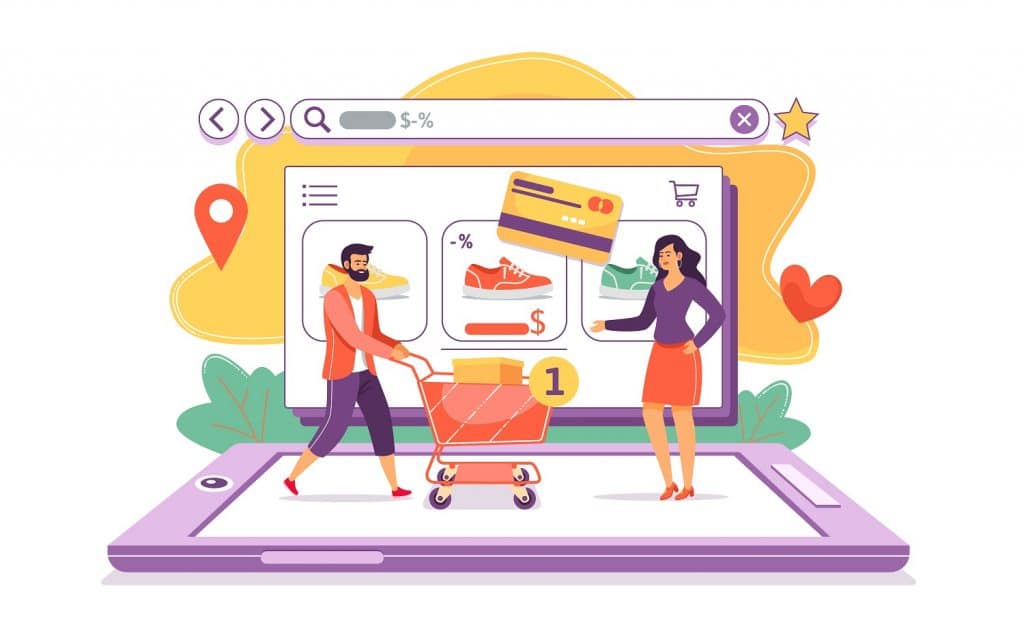
우리가 말했듯이 Elementor로 WooCommerce 페이지를 만드는 것은 어려운 일이 아닙니다. WordPress를 사용하면 모든 것이 쉬워지며 이 작업의 전체 절차도 마찬가지입니다. 그래서 우리가 한 방법은 다음과 같습니다.
먼저 워드프레스에 필요한 플러그인 설치 등의 준비가 필요합니다-
- WordPress 웹사이트
- Elementor Page Builder(무료 및 Pro)
- 우커머스(무료)
- 요소 팩 라이트(무료)
도메인 및 호스팅 구매, 웹사이트에서 WordPress 구성, 플러그인 Elementor, WooCommerce, Element Pack Lite 설치와 같은 초기 설정을 마친 후 웹사이트를 실행하는 데 필요한 모든 것을 구성하는 데 시간이 걸릴 수 있습니다.
특히 WooCommerce 설정은 몇 분이 소요되며 결제 정보, 배송, 개인 연락처 등 모든 정보를 입력해야 합니다.
대시보드로 돌아가면 구성이 완료되고 Elementor로 WooCommerce 페이지를 만들 준비가 된 것입니다.
Elementor와 WooCommerce에는 웹사이트에 WooCommerce 기능을 추가할 수 있는 위젯이 많이 있습니다. 그러나 이것들은 WooCommerce나 웹 디자인의 적절한 기능에 완전히 몰입하기에 충분하지 않습니다.
그렇기 때문에 Element Pack Lite와 같은 도움의 손길 플러그인이 디자인과 기능 모두에서 웹사이트를 풍부하게 만들 필요가 있습니다. 이제 디자인 단계를 진행해 보겠습니다.
Elementor로 WooCommerce 페이지를 쉽게 사용자 정의
Elementor 페이지 빌더를 사용하면 준비된 템플릿을 가져올 수 있으므로 템플릿으로 작업한 다음 페이지 내에서 간단히 호출하고 사용자 지정을 시작하는 것이 매우 쉽습니다. 또한 Elementor에는 상점 페이지 기반을 만들기 위한 WooCommerce용 10개 이상의 간단한 위젯이 이미 있습니다.
그러나 Element Pack Pro를 포함하여 필요한 모든 플러그인을 확보하면 WooCommerce 웹사이트의 전체 영역을 커버하기에 충분한 위젯을 얻을 수 있습니다. 따라서 웹 페이지를 디자인하는 동안 억압된 느낌을 받을 여지가 없습니다.
그러나 그 전에 플러그인이 원래대로 작동하지 않는 경우를 제외하고 플러그인이 최신 상태인지 확인하십시오.
1단계: WooCommerce 페이지 템플릿을 만들어 봅시다.
우선 WordPress 웹사이트에서 템플릿 만들기 섹션으로 이동합니다. 대시보드> 템플릿> 새로 추가 로 이동하십시오.
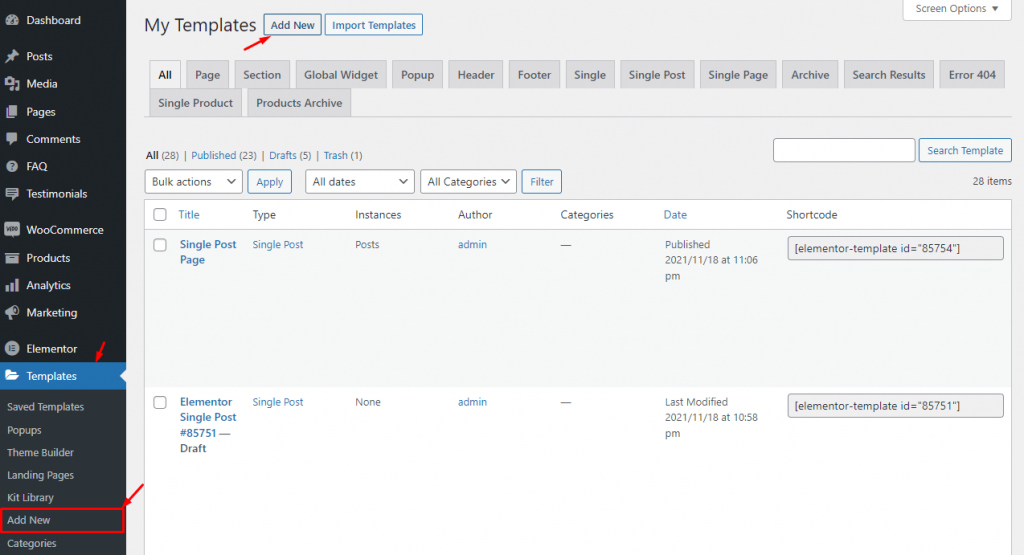
"새로 추가" 버튼을 탭하면 템플릿을 만들어야 하는 팝업 창이 표시됩니다. 여기에서 사용할 수 있는 몇 가지 옵션이 있으며 "단일 제품"이라고 표시된 옵션을 선택해야 합니다. 제품에 대한 WooCommerce 페이지를 만들 예정이므로 이것이 우리가 가고자 하는 설정입니다.
또한 Elementor Pro가 설치되어 있는지 확인하십시오. 그렇지 않으면 이러한 옵션이 표시되지 않습니다.
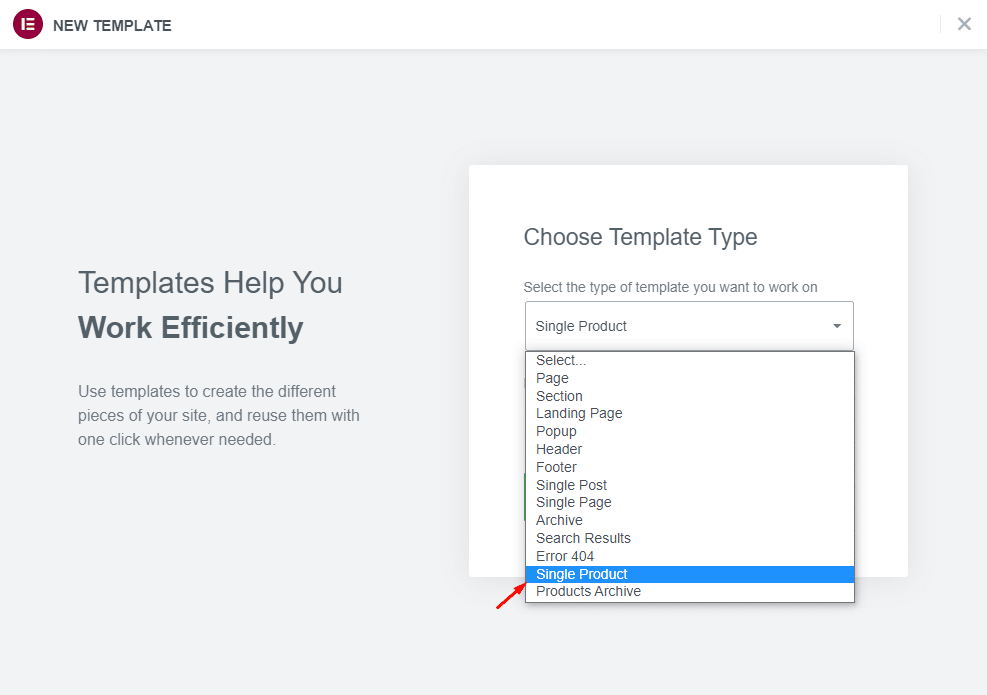
다음에 사용할 템플릿을 쉽게 식별할 수 있도록 템플릿 이름을 추가하기만 하면 됩니다.
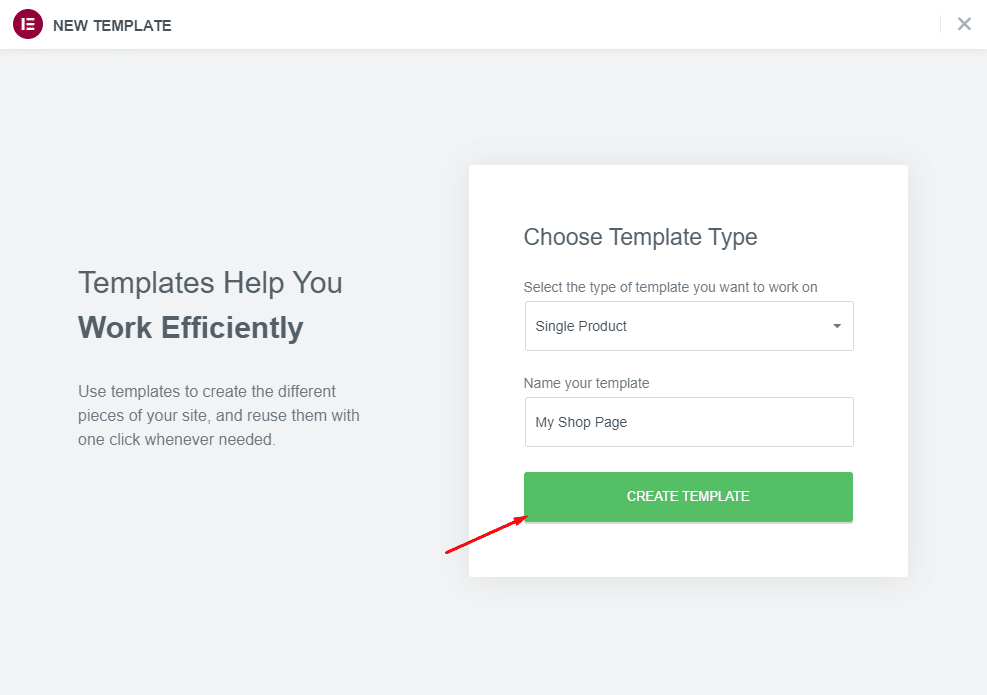
그런 다음 "템플릿 만들기" 버튼을 누르고 Elementor로 다음 WooCommerce 페이지를 만들기 위해 페이지에 요소를 추가합니다.
2단계: 페이지 템플릿 삽입
이제 WooCommerce 페이지 템플릿을 만들 준비가 되었으므로 처음부터 만들거나 준비된 템플릿을 가져와 사용자 정의하는 두 가지 방법이 있습니다.
두 옵션 간에는 큰 차이가 없으며 템플릿을 완료하는 데 필요한 시간만 있습니다. 사용 편의성을 위해 먼저 준비된 템플릿을 추가해 보겠습니다.
요소 팩 템플릿 라이브러리 아이콘을 클릭하면 페이지 편집기 내에서 라이브러리가 열립니다.
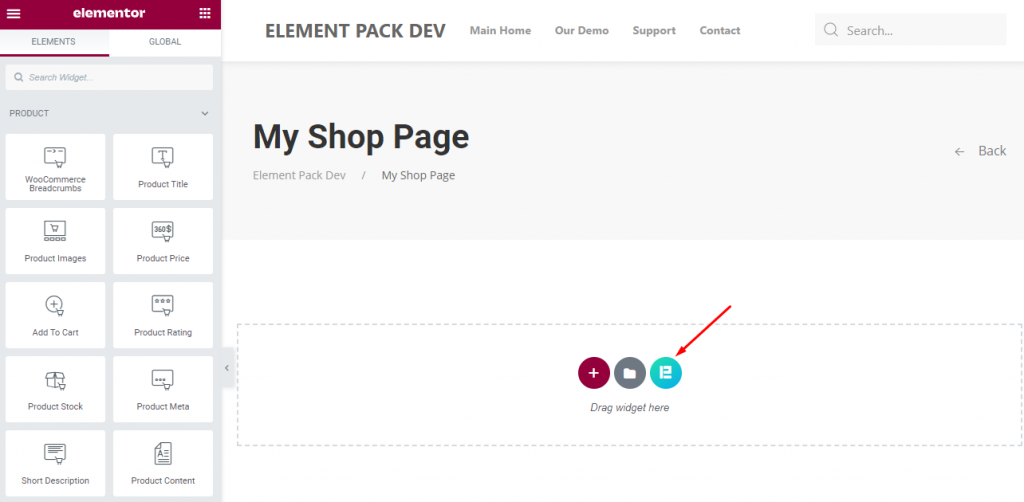
템플릿 라이브러리를 탐색하고 상점 테마에 적합한 페이지 디자인을 선택하기만 하면 됩니다. 템플릿을 찾으면 템플릿 위로 마우스를 가져간 다음 "삽입" 버튼을 클릭하세요.
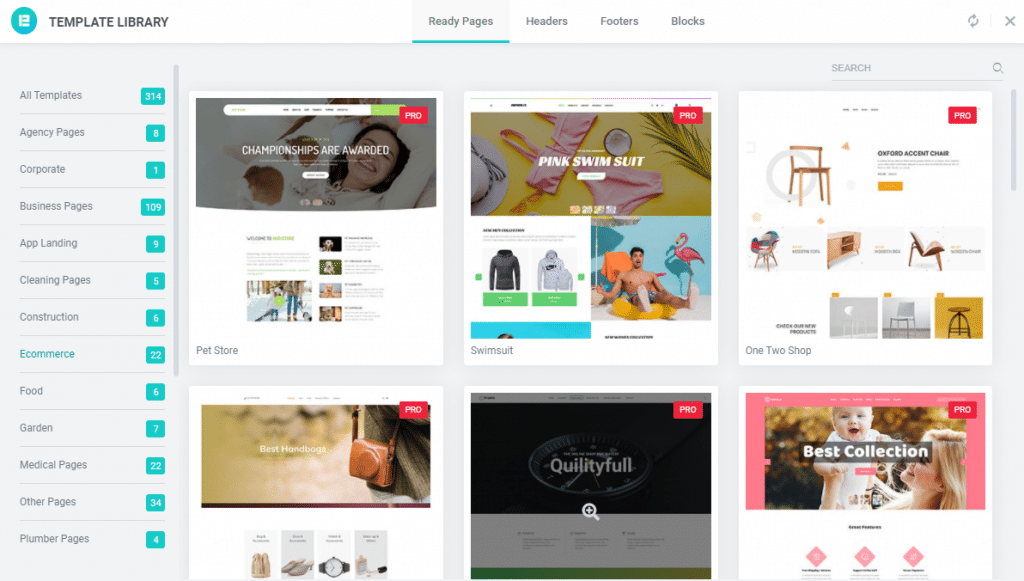
Elementor Pro의 WooCommerce 페이지 템플릿을 사용할 수도 있습니다. 템플릿을 사용자 지정하면 템플릿 자체와 유사하지 않은 고유한 디자인이 됩니다.

3단계: 기능 추가 및 사용자 지정
템플릿 페이지에 위젯을 붓기 시작하기 전에 고객이 좋아할 기능에 대해 아는 것이 매우 중요합니다. 언제든지 새로운 콘텐츠로 이동하거나 추가 개선을 위해 현재 레이아웃을 사용자 지정할 수 있습니다.
WooCommerce 웹 사이트에 더 많은 향신료를 추가할 Elementor에서 제공하는 많은 위젯이 있습니다. 이 위젯을 사용하면 WooCommerce 페이지를 부분적으로 쉽게 디자인하고 완전한 웹사이트를 만들 수 있습니다.
사용 가능한 위젯을 먼저 봅시다-
- 상품명
- 설명
- 장바구니에 추가
- 제품 가격
- 영상
- 평가
- 제품 수량
- 메타
- 빵 부스러기
- 관련 상품
- 재고 및 품절 제품
다음은 위 목록의 요소를 사용하는 맞춤형 WooCommerce 제품 페이지입니다.
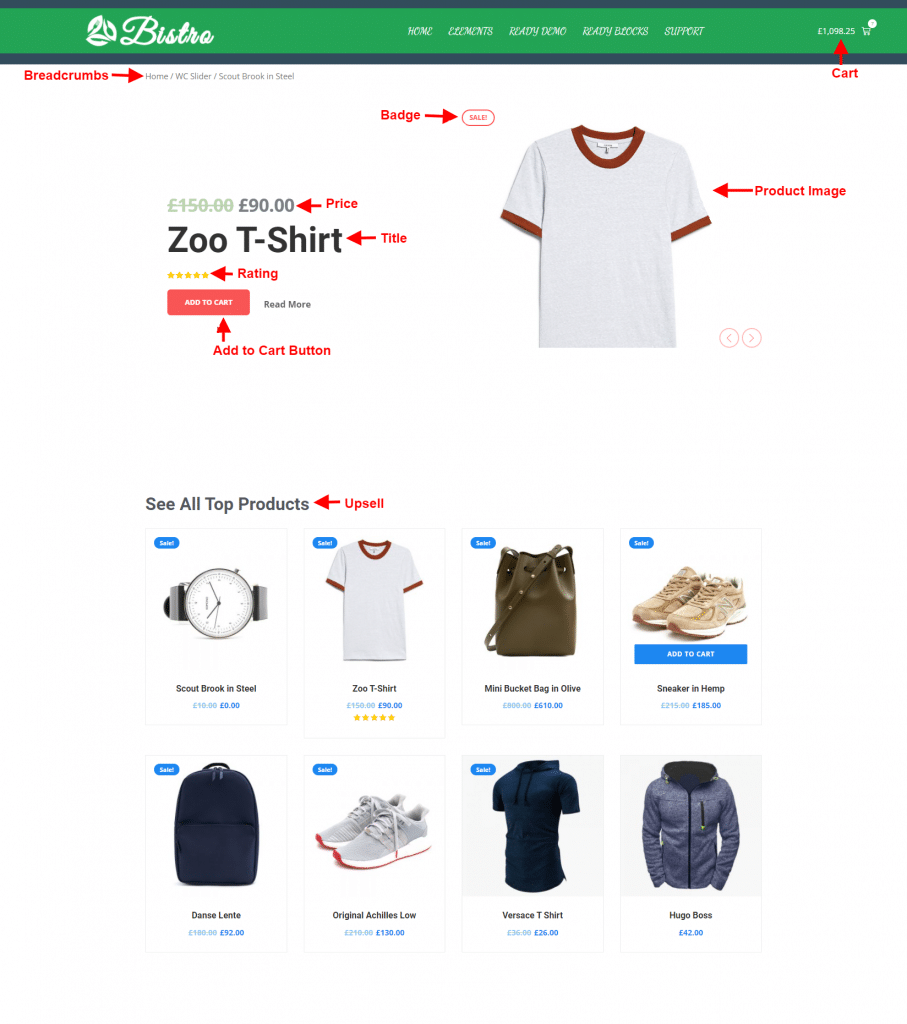
방문자가 제품에 더 집중할 수 있도록 제품 페이지 디자인을 최소한으로 유지하는 것이 좋습니다. 어쨌든 이제 기능을 구별하고 페이지를 디자인하는 방법을 알 수 있습니다.
4단계: WooCommerce 페이지용 장바구니 버튼
WooCommerce 웹사이트에 활성 CTA 버튼이 충분하면 방문자의 참여를 유도하고 잠재 고객을 확보할 수 있습니다. CTA는 고객을 유치할 뿐만 아니라 사이트가 방문자에게 매력적으로 보이도록 합니다.
Elementor를 사용하여 WooCommerce 페이지에 CTA 또는 "장바구니에 추가" 버튼을 추가하는 것은 매우 쉽습니다. 그러나 Elementor에는 정적 버튼과 동적 버튼의 두 가지 유형의 "장바구니에 담기" 버튼이 있습니다.
정적 항목을 사용하는 것이 페이지에 CTA를 추가하는 가장 빠른 방법이지만 스타일에 대한 제어가 부족합니다. WooCommerce용 Element Pack의 위젯인 "WC-장바구니에 추가"를 사용하여 동적 CTA 버튼을 사용하는 것이 좋습니다.
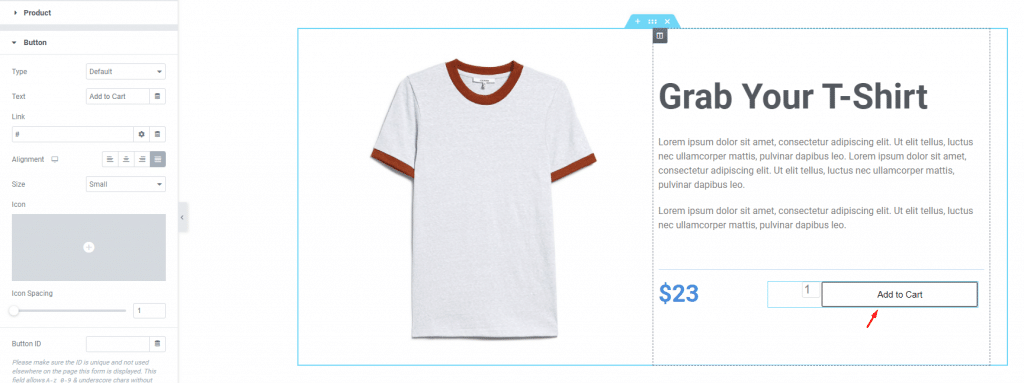
여기에서 장바구니 버튼을 사용자 정의하여 제품과 대조적으로 멋지게 표시할 수 있습니다. 버튼의 색상, 배경, 테두리, 패딩, 정렬, 레이블, 아이콘, 크기 등을 언제든지 사용자 정의할 수 있습니다.
사용자의 눈높이에 맞춰 버튼 높이를 맞추면 됩니다. 버튼 위치는 제품 구매에 대한 사용자의 결정에 영향을 미치므로 매우 중요합니다.
5단계: Elementor로 WooCommerce 제품 아카이브 페이지 구성
지금까지 WooCommerce에서 단일 제품 페이지를 완료했습니다. 이제 제품을 대량으로 시연하고 방문자가 쉽게 탐색할 수 있도록 제품 아카이브 페이지를 구축해야 합니다.
지금 당장 우리 자신을 위해 하나 만들어 봅시다. 이전과 마찬가지로 WordPress 대시보드로 이동하여 템플릿 메뉴로 이동하여 "새 항목 추가"를 클릭합니다.
이번에는 아래로 스크롤하여 나중에 식별할 수 있도록 이름이 있는 템플릿에 대한 제품 아카이브 옵션을 선택합니다.
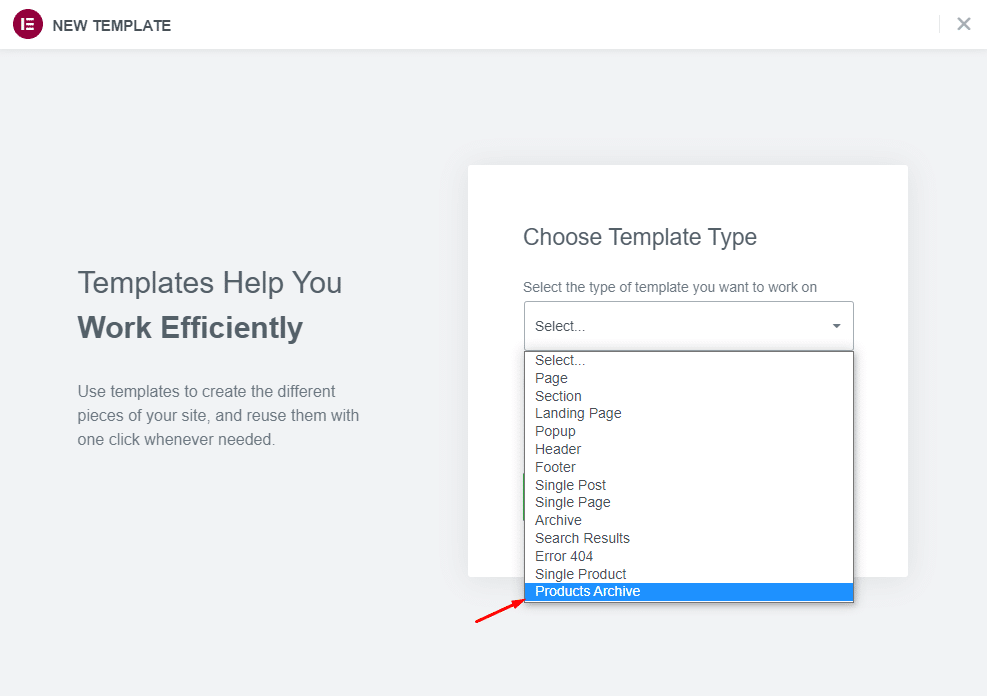
이제 템플릿 만들기 버튼을 눌러 완료합니다. Elementor 편집기 페이지가 나타날 때까지 기다리십시오.
빈 페이지가 표시되면 아카이브 페이지용으로 준비된 다른 템플릿으로 작업을 시작하거나 처음부터 직접 만들 수 있습니다. Elementor에는 아카이브 페이지의 일부를 구성하는 상당히 많은 수의 위젯이 있습니다.
그러나 브레인 스토밍 프로세스를 건너 뛰고 Element Pack Pro 플러그인의 위젯을 사용할 수 있습니다. 인터페이스의 여러 부분을 결합하여 완전한 이미지를 형성하는 WooCommerce 기능이 있습니다.
아래 목록을 살펴보세요-
- 포트폴리오 캐러셀
- 장치 슬라이더
- 맞춤 캐러셀
- WooCommerce 슬라이더
- 우커머스 제품
- WooCommerce 캐러셀
- WooCommerce 카테고리
이러한 위젯을 활용하면 제품 아카이브용 Elementor로 멋진 WooCommerce 페이지를 개발할 수 있습니다.
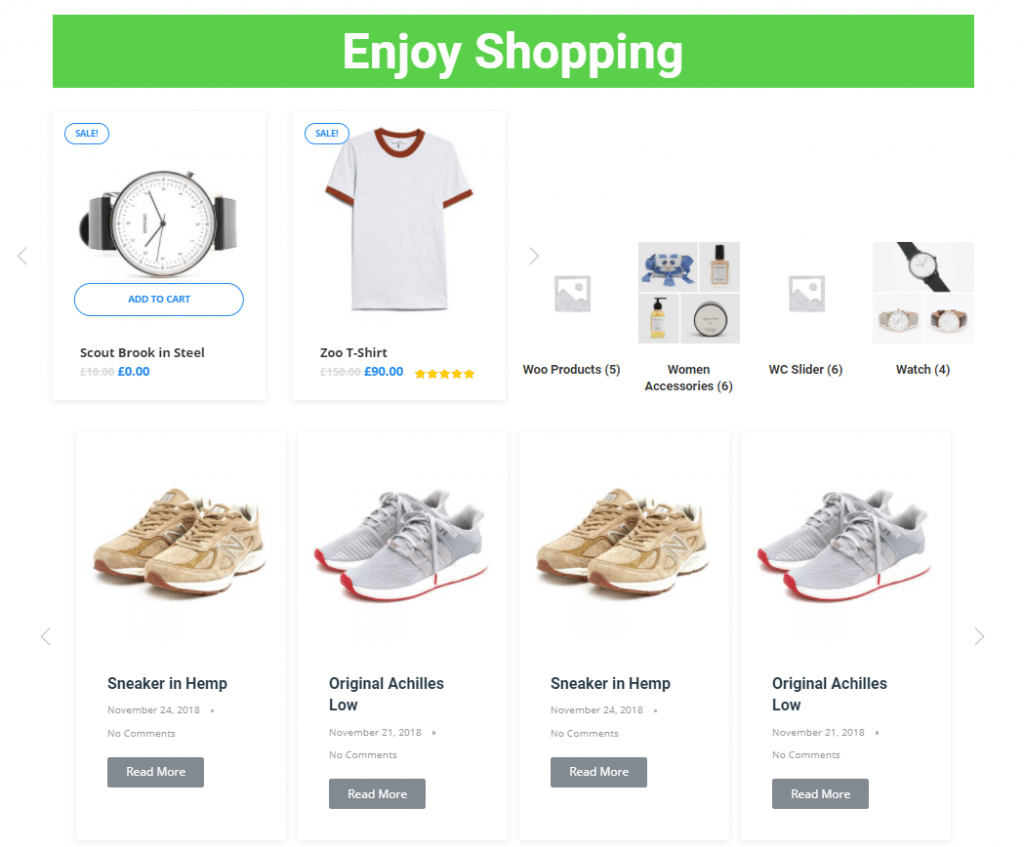
이것은 아주 작은 예일 뿐입니다. 당신이 할 수 있는 일이 더 많고 오직 하늘만이 한계입니다.
6단계: Element Pack Pro로 페이지 디자인 사용자 지정
지금까지 디자인을 크게 변경하지 않았다는 점을 제외하고는 Elementor로 WooCommerce 페이지를 구축해 왔습니다. Elementor는 인터페이스를 커스터마이징하기 위한 훌륭한 도구이지만 여전히 정교한 디자인 컨트롤이 부족합니다.
하지만 너무 걱정하지 마세요. Element Pack Pro를 사용하면 완료되지 않은 작업을 완료할 수 있습니다. 이 도구는 각각의 모든 기능(200개 이상의 기능)에 대한 사용자 정의 컨트롤로 매우 유명합니다. 따라서 애니메이션 제목, 애니메이션 갤러리, 제품 회전 목마, 그리드, 슬라이더, 섹션 블러, 래퍼 링크 및 더 놀라운 기능을 한 곳에서 가질 수 있습니다.
예를 들어, WooCommerce Carousel이 귀하의 취향에 맞게 사용자 정의될 수 있는 방법을 보여드리겠습니다.
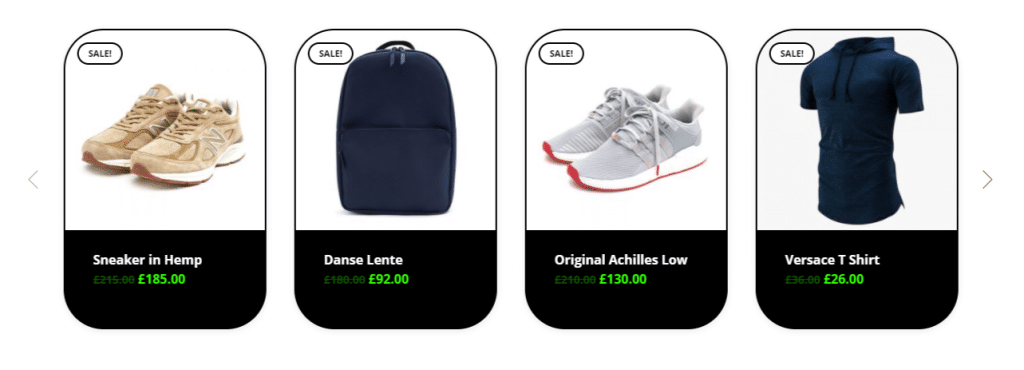
7단계: Elementor로 WooCommerce 페이지 게시
이제 모든 것이 준비되었으므로 단일 제품 페이지인 아카이브 페이지를 만들고 페이지 디자인 준비를 마쳤으므로 페이지를 라이브 웹 사이트에 넣을 차례입니다.
템플릿을 저장한 후 대시보드로 이동하여 제품 또는 아카이브를 넣을 페이지로 이동하여 템플릿을 호출할 수 있습니다. 간단하고 쉽습니다. 언제든지 저장된 템플릿을 사용할 수 있으므로 페이지를 복제할 필요도 없습니다.
이것이 템플릿을 사용하여 Elementor로 멋진 WooCommerce 페이지를 구축하는 방법입니다.
몇 분 안에 복잡한 WooCommerce 페이지를 디자인하면서 휴식을 취하십시오
Elementor로 WooCommerce 페이지를 디자인하는 것은 당신이 하는 일을 정확히 알고 있을 때 덜 번거롭고 더 재미있습니다. 초보자 친화적인 소프트웨어인 Elementor를 사용하면 세 번째 손 없이도 기본 사항을 빠르게 마스터할 수 있습니다.
그게 다야!
이 기사와 관련된 질문이 있으면 댓글 섹션을 사용하거나 LiveChat 옵션을 사용하여 당사와 직접 대화할 수 있습니다. 기다려 주셔서 감사합니다.
안전히 계세요.
